筛选的添加
按类别添加筛选。
不能将筛选移动到其他类别。
不能向筛选添加到“(根目录)”。
操作步骤:
-
点击页眉处齿轮状的管理员菜单图标。
齿轮状图标仅显示于拥有管理权限的用户的页面。 -
点击[Garoon 系统管理]。
-
选择“各应用程序的管理”标签页。
-
点击[多功能报告]。
-
点击[筛选列表]。
-
在“筛选列表”页面上,选择类别,然后点击[添加筛选]。
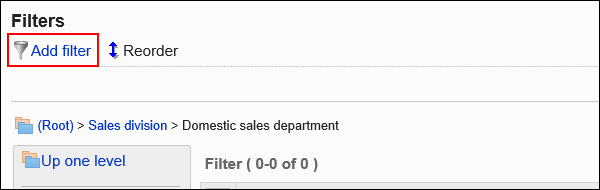
-
在“筛选的添加”页面上,设置所需的项目。
-
确认设置内容,点击[添加]。
筛选的设置项目
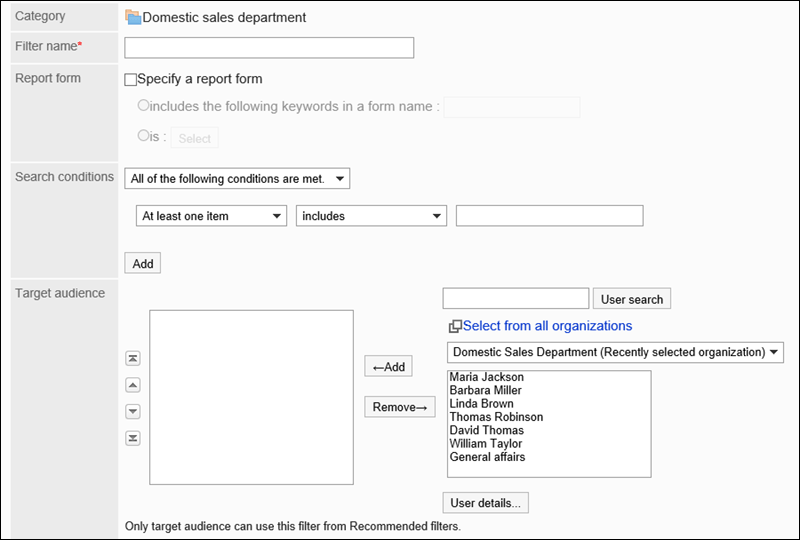
| 项目 | 说明 |
|---|---|
| 筛选名称 | 输入窄名称。 |
| 报告样式 | 设置筛选报告时,是否指定报告样式。 如果指定,请勾选“指定报告样式”的复选框,并设置以下条件之一。
|
| 検索条件 | 设置筛选报告的标准。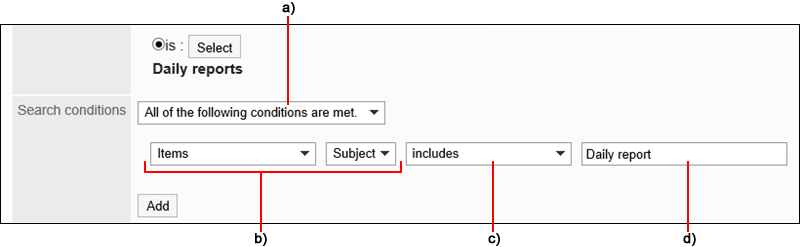
a): 如何组合条件
b): 项目
c):条件表达式 d): 值 可通过点击[删除],来逐个删除条件。 可通过点击[删除所有条件],来删除所有已设置的条件。但是,您不能删除第一个条件。 |
| 常用用户 | 在用户页面的“推荐筛选”中选择要显示筛选的用户。 |